時間:2017-07-04 來源:互聯網 瀏覽量:
今天給大家帶來CPU占用率高怎麼解決,如何降低CPU占用率,,讓您輕鬆解決問題。
在我們使用Win10係統的過程中,經常會發現Win10係統的CPU占用率一直很高,那麼在不影響係統穩定的情況下,我們該怎麼解決這類問題呢?歡迎大家速來圍觀我的經驗啦。具體方法如下:
解決方法1:
1首先,我們可以嚐試修改一下注冊表,在電腦桌麵上按下Windows徽標鍵+R鍵,打開運行菜單命令,然後輸入“regedit”,打開注冊表編輯器。
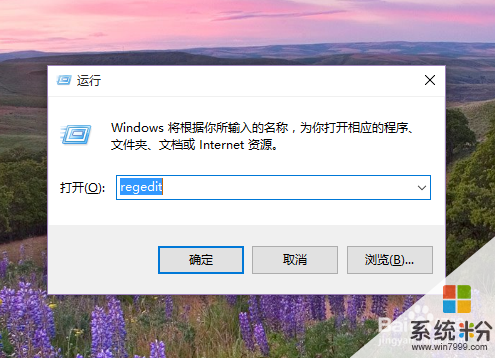 2
2打開注冊表編輯器之後,在左側欄目中依次雙擊打開並定位到:HKEY_LOCAL_MACHINESYSTEMCurrentControlSetServicesTimeBroker項。

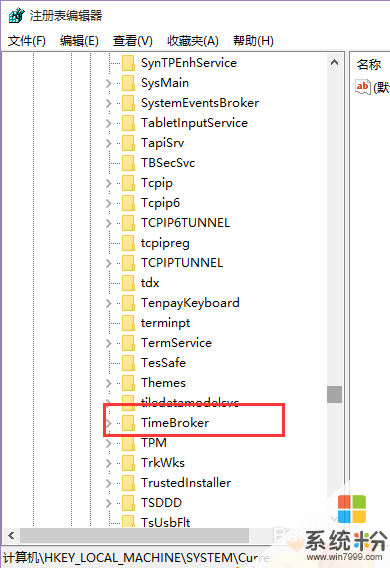 3
3雙擊打開TimeBroker項,然後在打開的頁麵中找到start,將其數值由3改為4,然後點擊”確定“按鈕保存該設置。
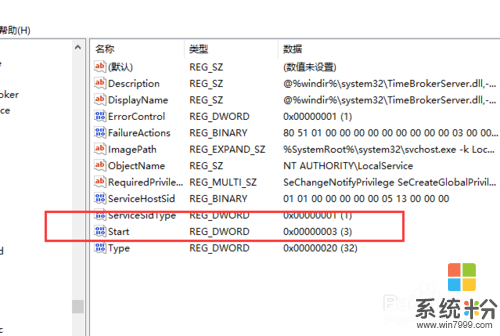
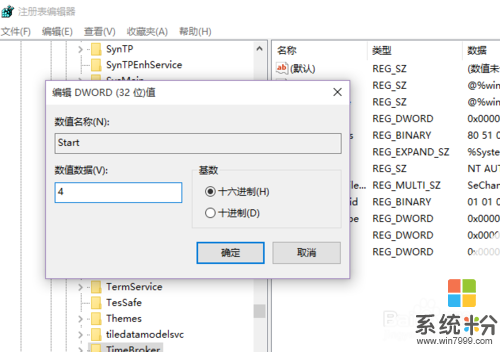
解決方法2:
1Windows係統更新的方式是影響CPU占用率居高不下的一個重要因素,因此我們可以點擊進入”係統設置-更新和安全“設置中更改一些設置。
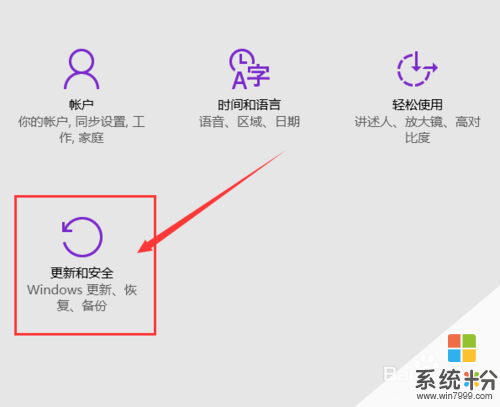 2
2在係統更新設置頁麵中,點擊Windows更新選項,然後點擊”高級選項“設置,點擊”選擇如何提供更新“按鈕功能。
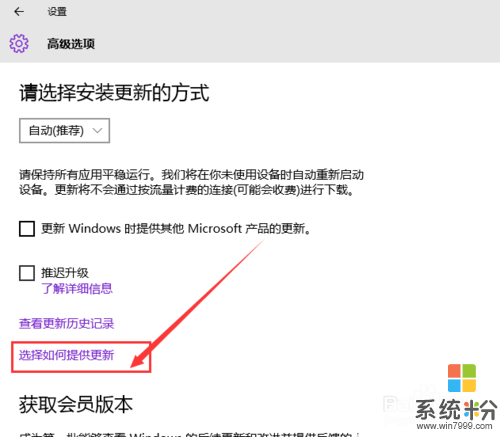 3
3接下來,我們會看到Win10係統默認在更新下載完畢之後會自動上傳,因為Win10係統的更新下載是基於P2P的,所以我們要將該按鈕開關關閉,以便節約CPU的資源占用。
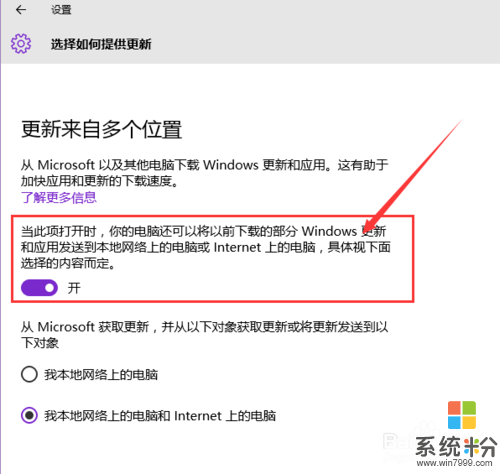
解決方法3:
1在這個步驟中,我們可以嚐試關閉Win10係統的係統通知功能來釋放係統CPU的壓力,具體我們需要打開係統設置頁麵,選擇”係統“菜單選項。
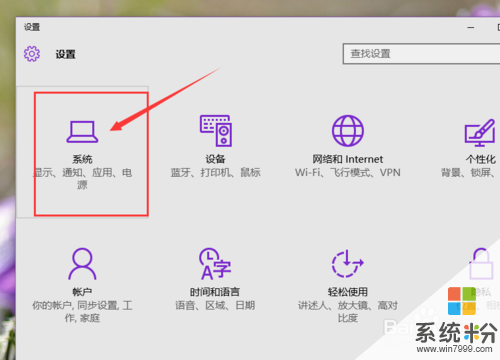 2
2在係統設置頁麵中,我們需要選擇”通知和操作選項“,打開Windows通知功能,然後更改有關設置選項。
 3
3在通知欄設置頁麵中,我們需要關閉Windows係統的提示開關,因為來自Win10係統自身的通知都有可能會占用不少的CPU。
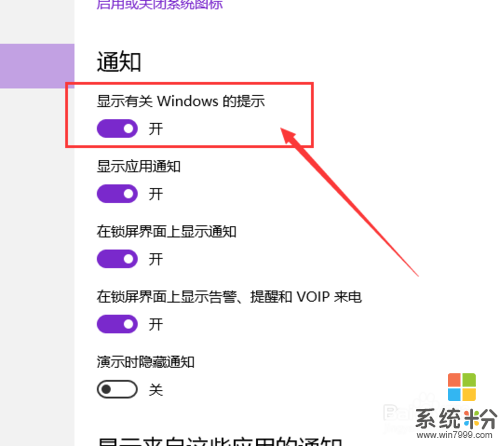
解決方法4:
1在Windows 10家庭高級版係統中,提供了Windows聚焦(Spotlight)功能,如果開啟了這個功能,那麼會在一定程度上給CPU帶來壓力,所以我們需要將其關閉。在桌麵上點擊右鍵,然後選擇”個性化“選項。
 2
2在個性化設置頁麵中,點擊”鎖屏界麵“選項,然後在背景頁麵中,關閉Windows聚焦(Spotlight)功能。由於我這裏是Win10專業版係統,所以就沒有這個功能選項了,小夥伴們如果使用的是家庭高級版的係統,是可以看到Windows聚焦(Spotlight)選項的。
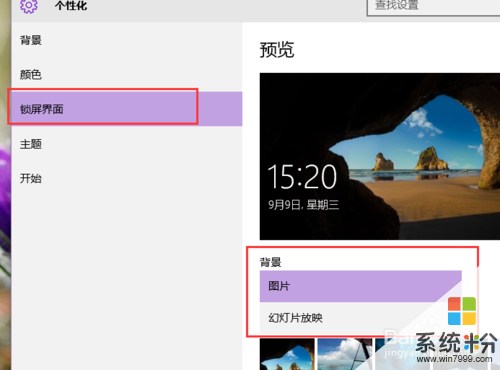
以上就是CPU占用率高怎麼解決,如何降低CPU占用率,教程,希望本文中能幫您解決問題。